Zenity - tworzy okno dialogowe graficzne (GTK+) w skryptach linii poleceń i skorupach
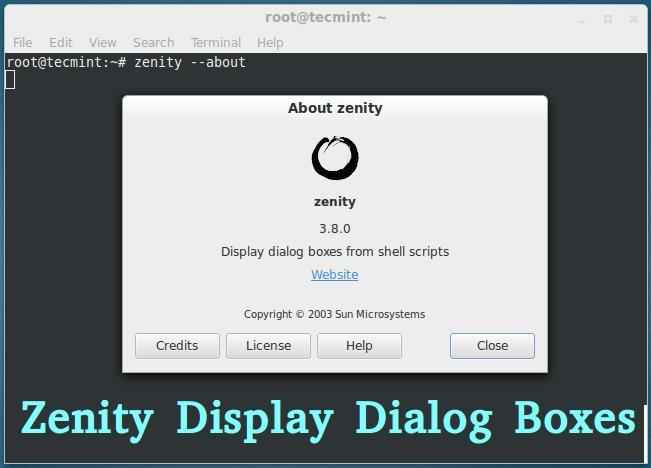
- 3236
- 130
- Tacjana Karpiński
GNU Linux, System operacyjny zbudowany na bardzo potężnym Jądro zwany Linux. Linux słynie z operacji wiersza poleceń. Wraz z wynalezieniem Linuksa w codziennym i komputerach stacjonarnych Nix nie pozostaje bardziej stronniczy w kierunku wiersza poleceń, jest on równie graficzny, a opracowanie aplikacji graficznej nie jest już trudnym zadaniem.
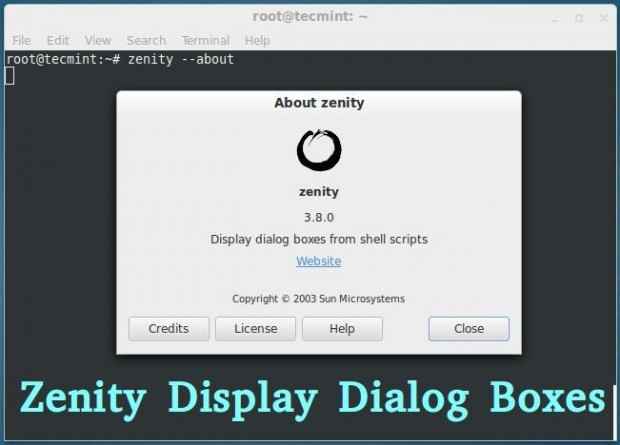 Zenity wyświetla się pola graficzne
Zenity wyświetla się pola graficzne Tutaj w tym artykule będziemy omawiać tworzenie i wykonywanie prostego okna dialogowego graficznego za pomocą GTK+ Aplikacja o nazwie „Zenity".
Co to jest zenity?
Zenity jest open source i aplikacją międzyplatformową, która wyświetla Okno dialogowe GTK+ w wierszu poleceń i za pomocą skontleitów. Pozwala zapytać i prezentować informacje o/z powłoki w polach graficznych. Aplikacja pozwala tworzyć okno dialogowe graficzne w wierszu poleceń i bardzo łatwo ułatwia interakcję między użytkownikiem a powłoką.
Istnieją inne alternatywy, Ale nic nie jest w porównaniu z prostotą Zenity, szczególnie, gdy nie potrzebujesz złożonego programowania. Zenity, narzędzie, na które musisz mieć ręce.
Funkcje zenity
- Oprogramowanie Foss
- Aplikacja między platformą
- Zezwalaj na wykonanie okna dialogowego GTK+
- Narzędzie wiersza poleceń
- Obsługa w skonstrukcji
Przydatność
- Łatwe tworzenie GUI
- Mniej funkcji niż inne złożone narzędzia
- Umożliwia skontaktowanie się z interakcją z użytkownikami GUI
- Proste tworzenie okna dialogowego jest możliwe dla graficznej interakcji użytkownika
Od Zenity jest dostępny dla wszystkich znanych głównych platform i na podstawie biblioteki GTK+, program Zenity można przenosić na/z innej platformy.
Instalacja Zenity w Linux
Zentity jest domyślnie zainstalowany lub dostępny w repozytorium większości standardowych rozkładów Linuksa dzisiejszego. Możesz sprawdzić, czy jest zainstalowany na komputerze, czy nie, wykonując następujące polecenia.
[e -mail chroniony]: ~ $ zenity --version 3.8.0
[e -mail chroniony]: ~ $ Whereis Zenity Zenity:/usr/bin/zenity/usr/bin/x11/zenity/usr/share/zenity/usr/share/man/man1/zenity.1.GZ
Jeśli nie jest zainstalowany, możesz go zainstalować za pomocą Trafny Lub Mniam polecenie, jak pokazano poniżej.
[e-mail chroniony]: ~ $ sudo apt-get instaluj zenity [on Debian Systemy oparte] [e -mail chroniony]: ~# yum instaluj zenity [on Czerwony kapelusz systemy oparte]
Ponadto możesz również zbudować go z plików źródłowych, pobierz najnowsze Zenity pakiet źródłowy (i.mi. Obecna wersja 3.8) Za pomocą następującego linku.
- http: // ftp.gnom.org/pub/gnome/źródła/zenity/
Zenity podstawowe okno dialogowe
Niektóre z podstawowych dialogów Zenity, które można wywołać bezpośrednio z linii poleceń.
1. Co powiesz na szybkie okno dialogowe kalendarza?
[e -mail chroniony]: ~# zenity -calendar
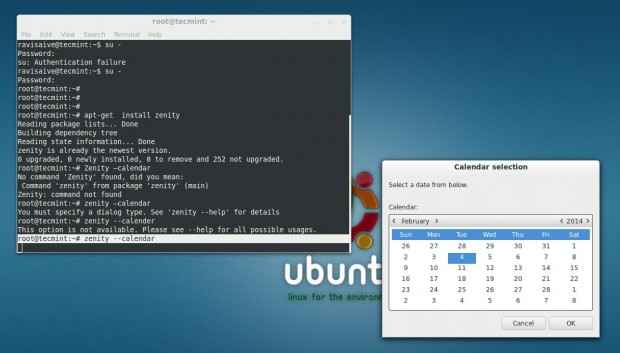 Okno dialogowe Kalendarza
Okno dialogowe Kalendarza 2. Okno dialogowe Błąd
[e -mail chroniony]: ~# zenity --error
 Okno dialogowe błędu
Okno dialogowe błędu 3. Ogólne okno dialogowe wpisu tekstu
[e -mail chroniony]: ~# zenity --entry
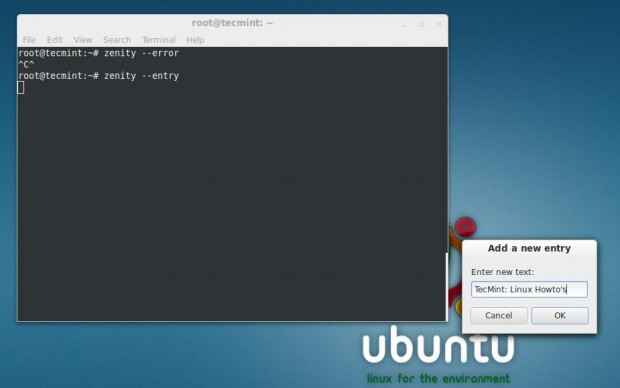 Okno dialogowe wpisowe
Okno dialogowe wpisowe 4. Okno dialogowe informacyjne
[e -mail chroniony]: ~# zenity - -info
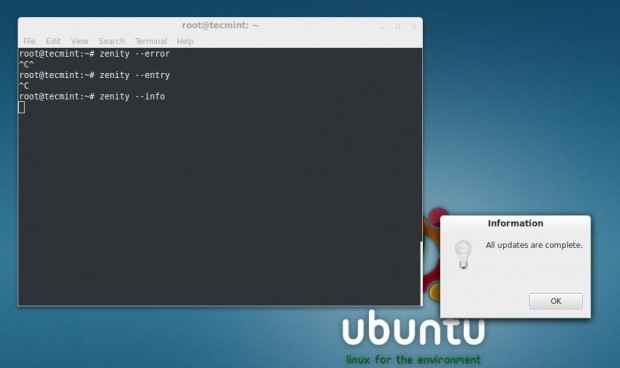 Okno dialogowe Info
Okno dialogowe Info 5. Okno dialogowe pytania
[e -mail chroniony]: ~# Zenity -Question
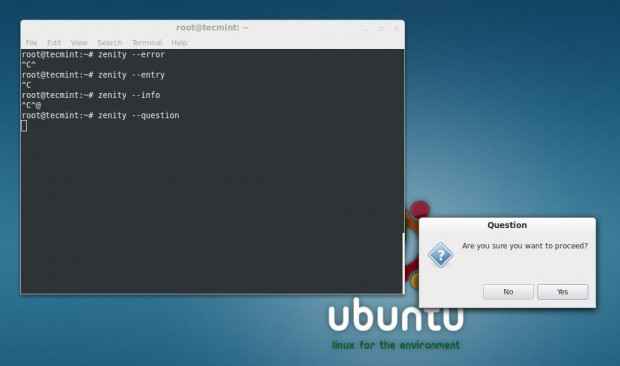 Pudełko pytań
Pudełko pytań 6. Pasek postępu
[e -mail chroniony]: ~# zenity --progress
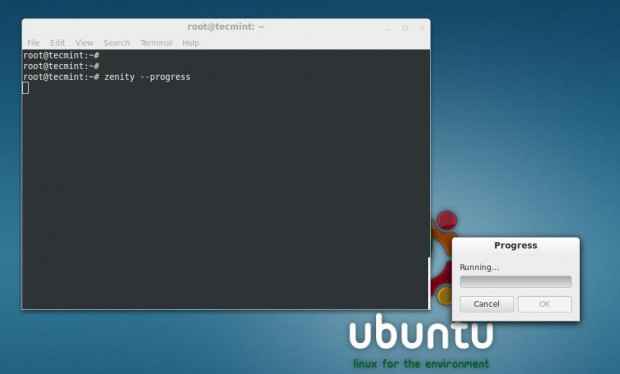 Pasek postępu
Pasek postępu 7. Okno dialogowe Scale
[e -mail chroniony]: ~# zenity -skala
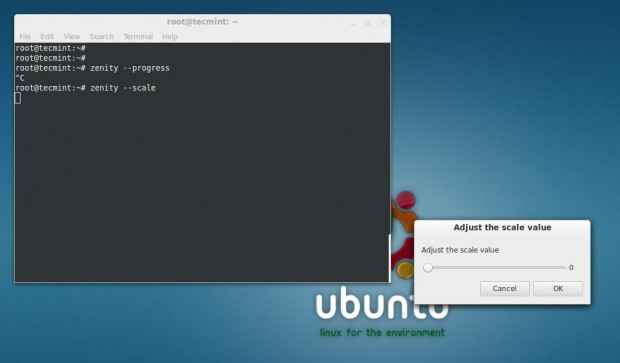 Skala
Skala 8. Okno dialogowe hasła
[e -mail chroniony]: ~# Zenity - -Password
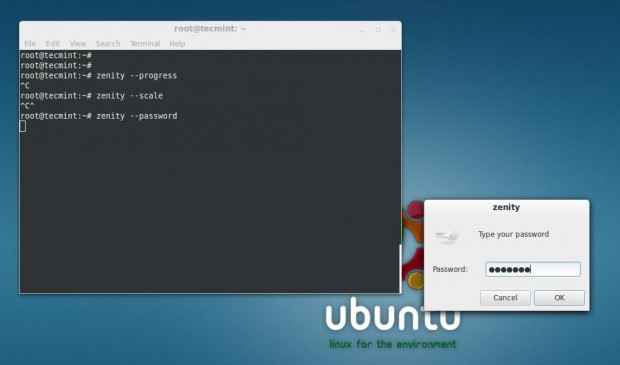 Pudełko hasła
Pudełko hasła 9. Okno dialogowe formularza
[e -mail chroniony]: ~# zenity -formy
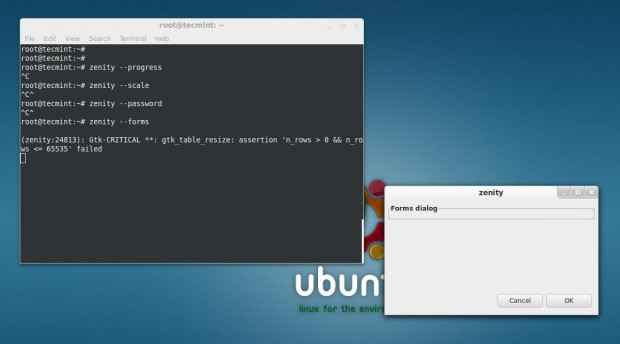 Form
Form 10. An Dialog
[e -mail chroniony]: ~# Zenity -About
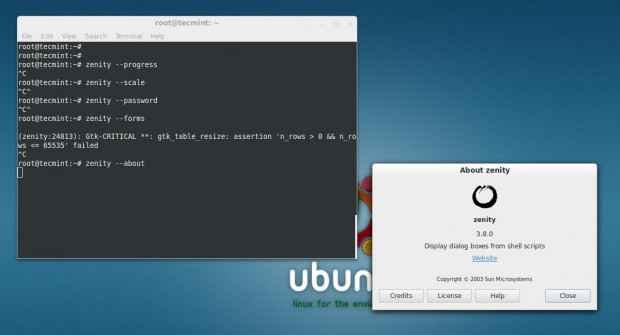 O Zenity
O Zenity Utwórz okno dialogowe skryptu powłoki
Teraz będziemy rozmawiać Okno dialogowe Zenity Tworzenie za pomocą prostych skontleur tutaj. Chociaż możemy utworzyć pojedyncze okno dialogowe, wykonując Zenity Polecenia bezpośrednio ze skorupy (jak to zrobiliśmy powyżej), ale wtedy nie możemy połączyć dwóch okien dialogowych, aby uzyskać znaczący wynik.
Co powiesz na interaktywne okno dialogowe, które pobiera dane wejściowe i pokazuje wynik.
#!/bin/bash first = $ (zenity - -title = "swoje imię i nazwisko" -ttext "Jakie jest twoje imię?„--entry) Zenity - -info - -title =„ witle ”--text =” mr./SM. $ First "last = $ (zenity - -title =" swoje nazwisko swojego " -ttext" $ po pierwsze, co to jest twoje nazwisko?„--entry) Zenity - -info - -title =" niezłe spotkanie z tobą "--text =" mr./SM. $ pierwszy $ last "
Zapisz to do 'wszystko.cii„(konwencjonalnie) i nie zapomnij, aby uczynić go wykonywaniem. Ustawić 755 Zezwolenie na wszystko.cii Plik i uruchom skrypt.
[e -mail chroniony]: ~# chmod 755 cokolwiek.sh [e -mail chroniony]: ~# sh cokolwiek.cii
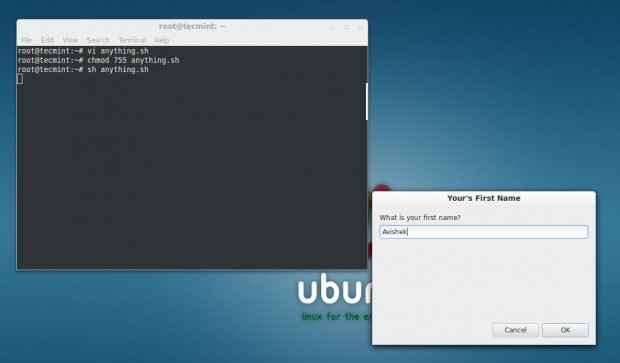 Wpisz swoje imię
Wpisz swoje imię 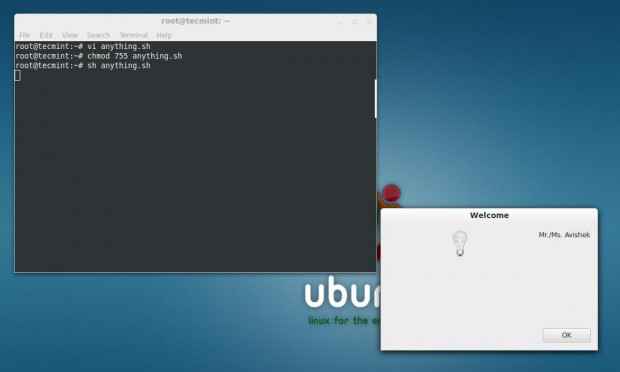 Witamy dialog
Witamy dialog 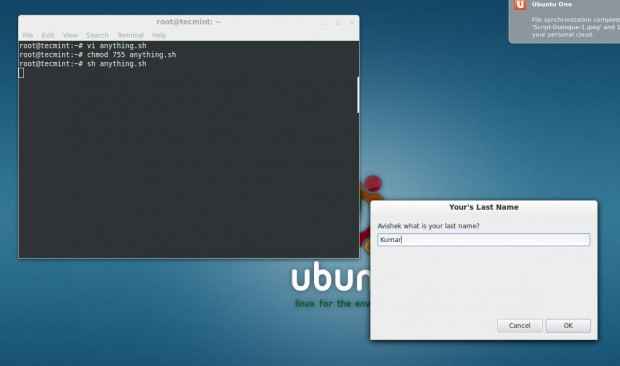 Wprowadź swoje nazwisko
Wprowadź swoje nazwisko 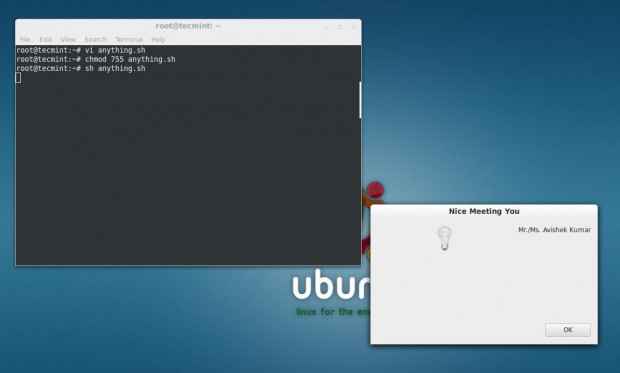 Wiadomość powitalna
Wiadomość powitalna O opisie skryptu
Konwencjonalny shebang aka Hashbang
#!/bin/bash
W poniższym wierszu „pierwszy” jest zmienną, a wartość zmiennej jest generowana w czasie wykonywania.
- '-wejście„Oznacza, że zenity jest proszony o wygenerowanie pola wpisu tekstowego.
- '- tytuł ='definiuje tytuł wygenerowanego pola tekstowego.
- '-tekst =„Definiuje tekst dostępny na polu wpisu tekstu.
First = $ (Zenity - -title = „swoje imię” --text "Jakie jest twoje imię?„ -Entry)
Ten wiersz poniższego pliku skryptu służy do wygenerowania okna dialogowego Informacje (-info), z tytułem „Witamy” i tekst „MR./SM.Pierwszy"
Zenity - -info - -title = „wita” --text = "Mr./SM. $ pierwszy "
Ten wiersz skryptu jest podobny do wiersza numer dwa skryptu, z wyjątkiem tutaj zdefiniowanej nowej zmiennej „ostatniej”.
last = $ (zenity - -title = "twoje nazwisko swojego" --text "$ po pierwsze, co jest twoje nazwisko?„ -Entry)
Ten ostatni wiersz skryptu jest ponownie podobny do trzeciego wiersza skryptu i generuje okno dialogowe Informacje, które zawiera zarówno zmienne „$ First”, jak i „$ last”.
Zenity - -info - -title = "niezłe spotkanie z tobą" --text = "mr./SM. $ pierwszy $ last "
Aby uzyskać więcej informacji na temat tworzenia niestandardowych okien dialogowych za pomocą skryptu powłoki, odwiedź następującą stronę referencyjną Zenity.
- https: // pomoc.gnom.org/użytkownicy/zenity/stabilny/
W następnym artykule zintegrowaliśmy się Zenity z większym skryptem dla powłoki dla GUI interakcja z użytkownikiem. Do tego czasu bądź na bieżąco i związany z Tecmint. Nie zapomnij podać cennej informacji zwrotnej w sekcji komentarzy.
- « Wildfly (JBOSS Application Server) Podstawowe pojęcia
- Funkcje zrozumienia i pisania w skontlerze - część VI »

